Az Android telefonok és táblagépek alaphelyzetbe állítása
Lehet, hogy nem hallott a hard resetről az Android telefonokkal és táblagépekkel kapcsolatban. Az igazság az, hogy a hard reset olyan megoldás, amelyet a legtöbb Android-felhasználó keres, ha Android-eszköze néhány rendszerrel vagy akár hardverrel kapcsolatos problémával szembesül. Előfordulhat, hogy Android-eszköze életének egy pontján hard reset-et kell végrehajtania, ez a cikk felkészíti Önt erre az eshetőségre.
- 1. rész Mit jelent a hard reset Androidon?
- 2. rész. Amikor Hard Reset-et kell végrehajtania Androidon
- 3. rész. A visszaállítás előtt készítsen biztonsági másolatot az Android adatairól
- 4. rész Android telefonok és táblagépek alaphelyzetbe állítása
- 5. rész. Mi van, ha a Hard Reset nem működik?
1. rész Mit jelent a hard reset Androidon?
A kemény visszaállítást alternatív visszaállításnak is nevezik, amikor az Android-eszköz teljesítményével kapcsolatos problémák merülnek fel. A problémák súlyosságától függően a hard reset gyakran teljes körű megoldásnak számít, amely helyesen végrehajtva a telefon vagy a táblagép optimális működését biztosítja. Számos problémát megoldhat még akkor is, ha a telefon vagy a táblagép érintőképernyője nem működik.
2. rész. Amikor Hard Reset-et kell végrehajtania Androidon
Több olyan helyzet is előfordulhat, amikor nagyon előnyösnek találhatja egy Android telefon vagy táblagép alaphelyzetbe állítását. Ha valaha is az alábbi helyzetek valamelyikébe kerül, előfordulhat, hogy hard reset-et kell végrehajtania.
- A hard reset lényegében visszaállítja az eszközt az eredeti állapotába, akkor hajthat végre visszaállítást, ha el akarja dobni vagy el akarja adni Android készülékét.
- A visszaállítás akkor is hasznos, ha az eszköz kissé lassú. Ha azt észleli, hogy egyes alkalmazásai gyengén futnak vagy lefagynak, hard resetre lehet szükség.
- Ha az eszköz nem válaszol vagy nem válaszol megfelelően
- Előfordulhat, hogy visszaállítást kell végrehajtania, ha elvesztette vagy elfelejtette az eszköz jelszavát.
- Az alaphelyzetbe állítás akkor is szükséges lehet, ha valamilyen okból a rendszer meghibásodik
3. rész. A visszaállítás előtt készítsen biztonsági másolatot az Android adatairól
Az Android-eszközön végrehajtott alaphelyzetbe állítás gyakran teljes adatvesztést eredményez. Ezért fontos, hogy biztonsági másolatot készítsen eszközéről a hardver újraindítása előtt. Így mindig visszakaphatja adatait, ha bármi baj történne. DrFoneTool – Biztonsági mentés és visszaállítás (Android) az egyik legjobb eszköz az eszközön lévő adatok hatékony és egyszerű biztonsági mentésére.

DrFoneTool – Biztonsági mentés és visszaállítás (Android)
Rugalmasan biztonsági másolatot készíthet és visszaállíthatja az Android-adatokat
- Szelektív biztonsági mentés az Android adatokról a számítógépre egyetlen kattintással.
- Tekintse meg és állítsa vissza a biztonsági másolatot bármely Android-eszközön.
- 8000+ Android-eszközt támogat.
- Nem vesznek el adatok a biztonsági mentés, exportálás vagy visszaállítás során.
1. lépés Futtassa a programot, és csatlakoztassa az eszközt
Először is futtassa a programot, miután letöltötte és telepítette. Ezután csatlakoztassa Android-eszközét a számítógéphez. Ezután válassza a Biztonsági mentés és visszaállítás lehetőséget az összes eszköz közül.

2. lépés: Ellenőrizze a fájltípusok biztonsági mentését
Az összes fájl, amelyről biztonsági másolatot készíthet, megjelenik a programban. Minden olyan elemet bejelölhet, amelyről biztonsági másolatot szeretne készíteni.

3. lépés. Kezdje el az eszköz biztonsági mentését
A fájlok ellenőrzése után kattintson a „Biztonsági mentés” gombra, hogy megkezdje az eszköz biztonsági mentését a számítógépre.

Megjegyzés: A „Visszaállítás” funkció segítségével visszaállíthatja a biztonsági másolatot az eszközre, amikor később szükség lesz rá.
4. rész Android telefonok és táblagépek alaphelyzetbe állítása
Az Android táblagép vagy telefon kemény alaphelyzetbe állításához először is be kell lépnie az Android rendszer-helyreállítási módba az eszköz gombjainak megnyomásával. A sorrend eltérő a különböző eszközökön. Az alábbiakban felsorolunk néhány leggyakrabban használt módszert.
Módszer 1
1. lépés: Győződjön meg arról, hogy a telefon ki van kapcsolva, majd nyomja meg és tartsa lenyomva egyszerre a Hangerő fel és a Hangerő csökkentése gombokat. Ezután nyomja meg a bekapcsológombot, amíg meg nem jelenik a tesztképernyő, amelyen meg nem jelenik az elérhető opciók.
2. lépés: Ezután meg kell nyomnia a Hangerő csökkentése gombot, hogy navigáljon a lehetőségek között, hogy megtalálja a „Gyári beállítások visszaállítása” opciót, majd nyomja meg a bekapcsológombot a kiválasztásához.
Módszer 2
1. lépés: Győződjön meg arról, hogy az eszköz ki van kapcsolva, majd nyomja meg a Home gombot. Miközben továbbra is lenyomva tartja a Home gombot, kapcsolja be a készüléket a bekapcsológomb megnyomásával.
2. lépés: ezzel az Android helyreállítási képernyőre jut. Ha itt van, nyomja meg egyszerre a Hangerő fel és a Hangerő csökkentése gombokat.
3. lépés: Válassza az „Adatok törlése/gyári visszaállítás” lehetőséget a helyreállítási menüben
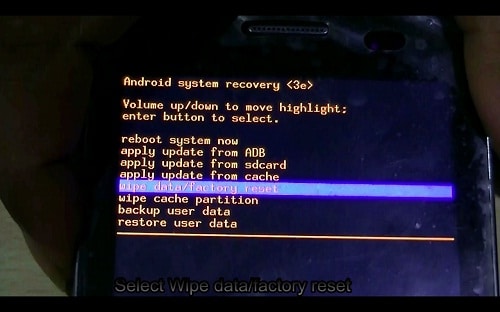
4. lépés: az almenüben válassza az „Igen – minden felhasználói adat törlése” lehetőséget. Ennek hatékonyan vissza kell állítania Android-eszközét.
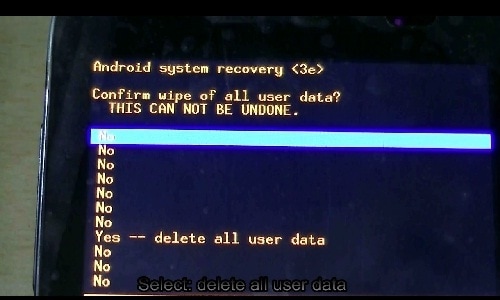
5. rész. Mi van, ha a Hard Reset nem működik?
Ha az alaphelyzetbe állítás nem működik, ez azt jelentheti, hogy az eszköznek valóban hardverproblémák vannak. Ha a garanciális időszak még nem járt le, visszaviheti a gyártóhoz, hogy megjavítsa.
Ha azonban egyéni ROM-okat villogtat az eszközén, vagy akár bármilyen módon összezavarta az eszköz szoftverét, előfordulhat, hogy felülírta az állomány-helyreállító szoftvert, és így szoftverprobléma van. Ebben az esetben szakemberrel kell megjavítani a készüléket.
Most már tudja, hogyan állíthatja vissza az eszközt. Most már visszaállíthatja az eszközt a normál állapotba, ha bármilyen problémát okozott. Reméljük működik!
Legfrissebb cikkek

